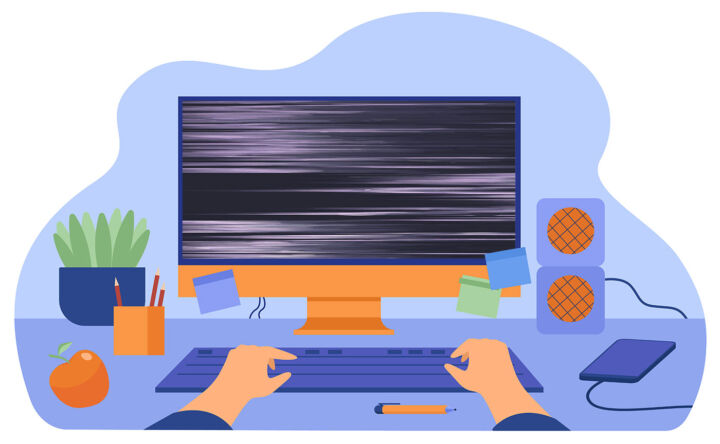- Il touchpad del tuo portatile ASUS diventa improvvisamente lento? A volte il cursore smette di muoversi completamente?
- Se questo problema ti infastidisce tanto quanto ha fatto impazzire me e nessuna soluzione sembra funzionare, ho qualcosa che potresti provare.
- AvvertenzeNon è una soluzione semplice. Devi aprire il pannello posteriore del laptop e fare qualche modifica perché nel mio caso si trattava di un problema hardware.
- Se non ti sei ancora spaventato, ecco cosa ti serve per risolvere il ritardo casuale del cursore del touchpad del tuo portatile.
Il mio portatile da gioco ROG ha avuto un problema con il touchpad che era estremamente laggoso. Il problema era causato dall'interferenza elettromagnetica del cavo dell'altoparlante integrato. L'aggiunta di un pezzo di carta stagnola ha risolto definitivamente il ritardo del cursore.
Ho parlato diverse volte del mio portatile ASUS ROG Strix Scar 15 2022. Complessivamente ieri sono stato soddisfatto di circa 95%. Sì, lo so, è un numero molto specifico. Ma quello che sto cercando di dire è che non è perfetto.
Un problema che mi ha disturbato fin dall'inizio è stato il terribile software di ASUS, in particolare il Applicazione del produttore di casse dell'armeria. All'epoca ero soddisfatto del mio portatile con circa 90%.
Il problema è stato risolto quando ho trovato il file piccola utility GHelperche uso tuttora. Da qui il salto di 5% nella soddisfazione del cliente.
CONTENUTI
- 1 Touchpad del portatile laggoso: come essere sicuri di avere questo problema
- 2 Cosa ho provato e non ho risolto per risolvere il touchpad laggoso
- 3 Il momento Aha
- 4 La soluzione: Avvolgimento in carta stagnola e rimozione delle strisce di messa a terra del touchpad
- 5 La modifica della carta stagnola in alluminio ha risolto l'interferenza del touchpad del laptop?
- 6 È sicuro?
Touchpad del portatile laggoso: come essere sicuri di avere questo problema
Qual era l'altro problema? Il touchpad aveva l'abitudine di diventare laggoso in modo casuale. Un momento era scattante, in parte grazie allo schermo a 240 Hz. Poi, il cursore diventava molto lento, come non avevo mai visto prima.
Non solo, ma i tap e altri gesti diventavano poco reattivi. Era come se la sensibilità del touchpad si abbassasse al volo. Era terribilmente frustrante.
Non ho finito! A volte il cursore non si muoveva affatto. I tasti destro e sinistro funzionavano ancora, ma non il cursore. Si sbloccava dopo qualche secondo, dopo qualche minuto o dopo un riavvio del sistema.
Cosa ho provato e non ho risolto per risolvere il touchpad laggoso
Niente sembrava funzionare: non il Guida ufficiale ASUSNon è quello che dicono tutti sui forum.
Ero convinto che fosse un problema di software. Ho provato a disinstallare e reinstallare i driver. Ho quasi reinstallato Windows. Ero così frustrato.
Ho rinunciato un paio di volte. Poi, a un certo punto, mi sono ricordato del problema e naturalmente ho cercato ancora e ancora, senza successo.
Ho provato diversi piani di alimentazione. Ho provato con l'alimentazione a batteria o con la spina a muro. Niente da fare.
Ho persino disabilita e abilita il touchpad qualche volta. Sciocco, lo so.
Il momento Aha
Quando superi la prima pagina dei risultati di ricerca di Google, inizi a trovare cose interessanti. Ti consiglio vivamente di approfondire ciò che Google ti offre in questi giorni.
Alcuni ragazzi lamentavano problemi di messa a terra del touchpad e interferenze dovute a fili che si incrociavano con quelli di messa a terra o che si trovavano nelle immediate vicinanze del touchpad.
I cavi degli altoparlanti del portatile sembravano la causa più probabile di questo tipo di interferenza. Si verificava quando gli altoparlanti erano in uso.
Oggi i touchpad, essendo capacitivi, sono molto sensibili alle cariche elettriche e qualsiasi piccolo disturbo può rappresentare un problema serio.
Non è solo ASUS ad avere questi problemi. Fai una ricerca sui forum e vedrai che ci sono persone che si lamentano di questo tipo di problemi.
Ecco perché penso che questa guida potrebbe essere utile non solo ai possessori di un portatile ASUS, ma anche a quelli di altri marchi..
Come sono arrivato a questa conclusione? Ho trovato questo post. Questo è ciò che mi ha spinto a provare il involucro di carta stagnola ghetto mod.
La soluzione: Avvolgimento in carta stagnola e rimozione delle strisce di messa a terra del touchpad
Cosa faremo esattamente?
Per prima cosa, rimuovi le piastre di messa a terra in prossimità del cavo del diffusore interferente.
In secondo luogo, avvolgi il più possibile il cavo del diffusore in carta stagnola per eliminare le interferenze elettromagnetiche.
Sì, le persone con il cappello di stagnola non erano pazze!
Requisiti:
- Cacciavite a croce (Io uso il mio fidato Set iFixit Mako 64 bit)
- Carta stagnola di alluminio (quelli da cucina vanno benissimo)
- Strumento di plastica sottile per fare leva (Io ho usato un gettone dell'associazione Billa, ma Costco e Walmart andrebbero benissimo)
- Nastro adesivo
- Pazienza, molta pazienza e nervi d'acciaio.
Questa guida è stata realizzata per il mio portatile ASUS Strix Scar 15 del 2022, quindi devi cercare esattamente il modello del tuo portatile. YouTube può sicuramente aiutarti.
1. Tocca con le mani un grosso oggetto metallico presente in casa tua. Oppure usa un braccialetto antistatico da polso. Assicurati di non trasportare elettricità statica che potrebbe distruggere i dispositivi elettronici sensibili. Non saltare questo passaggio!
2. Capovolgi il portatile su una superficie piana. Rimuovi le 11 viti. Tieni presente che la vite numero 4 è vincolata. Non è possibile rimuoverla completamente, quindi non provarci.

3. Posiziona le viti in modo da poterle riavvitare al loro posto. Le viti da 1 a 4 sono più corte delle altre.
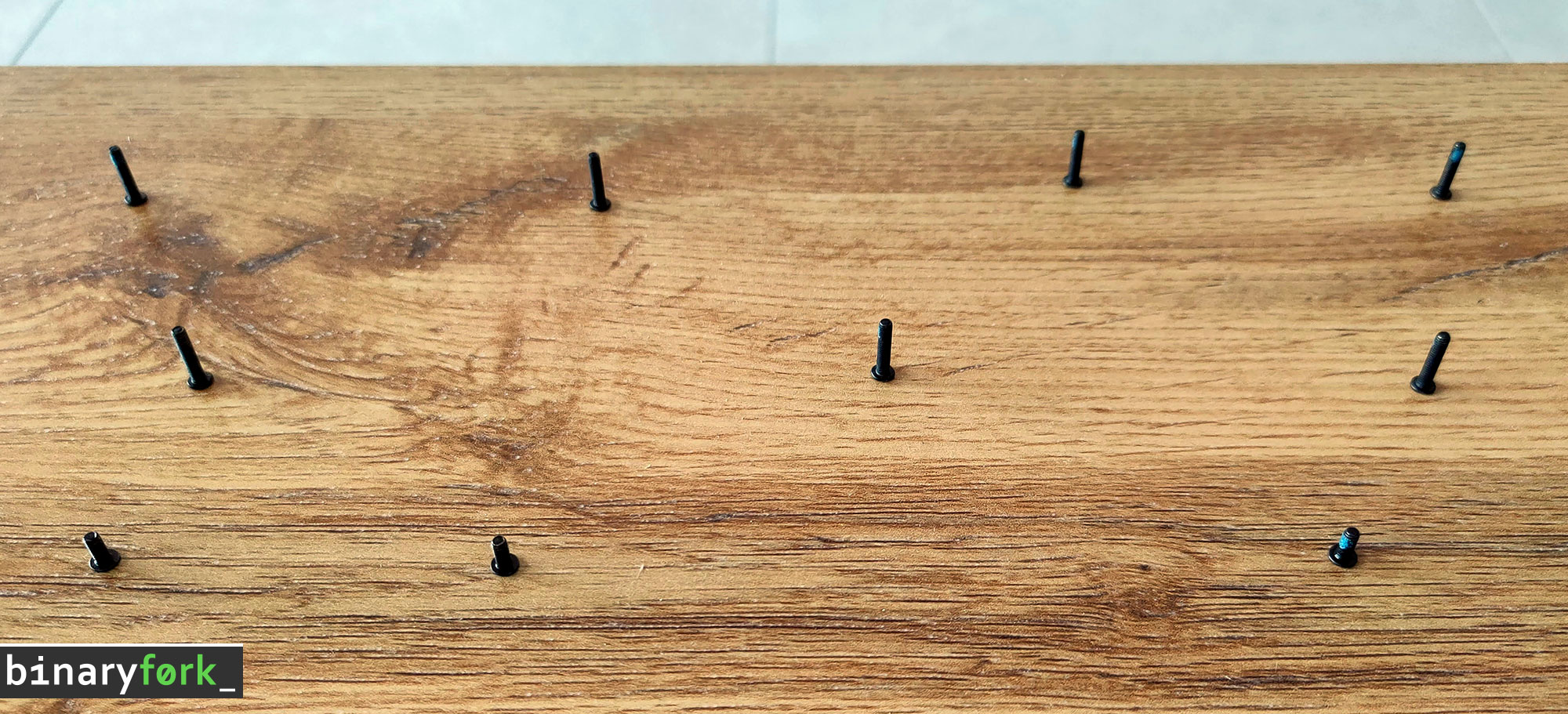
4. Utilizzando lo "strumento" di plastica per fare leva, inizierei dalla vite imperdibile numero 4, vicino alle porte USB.
Apri con cautela il pannello inferiore lungo tutto il perimetro del portatile. Una volta che le linguette di plastica sono tutte aperte, dovresti essere in grado di rimuovere facilmente il pannello inferiore.
Non lo sottolineerò mai abbastanza: usa attenzione, pazienza e mai la forza bruta.

5. Ecco i componenti interni del mio portatile ASUS. Nota i due nastri bianchi che collegano la barra luminosa anteriore RGB.
Fai attenzione quando apri il pannello inferiore del portatile. L'ideale sarebbe fare una foto di tutti i cavi nel caso in cui dovessi ricollegarli.

SuggerimentoSe sei qui, magari pulisci anche le ventole impolverate, in modo da non dover aprire ancora una volta il tuo portatile quando le temperature iniziano a salire a causa dell'accumulo di polvere. Succederà prima o poi.
6. Ti consiglio di scollegare la batteria a questo punto. Non l'ho fatto perché sono pigro. Sono stato fortunato perché il cavo dell'altoparlante che causava l'interferenza e i due punti di messa a terra (1 e 2 nella foto sopra) non erano coperti dalla batteria.
Se la batteria copre il touchpad e i cavi adiacenti, potrebbe essere necessario smontare ulteriormente il dispositivo per valutare la situazione. Forse c'è un altro cavo che causa l'interferenza. Antenna WiFi? Chi lo sa? Dovrai scoprirlo tu stesso.
7. Ecco un primo piano delle due strisce di messa a terra che si attaccano a due dei fori delle viti metalliche della cassa dopo essere passate sul cavo dell'altoparlante (il cavo intrecciato bianco-blu).
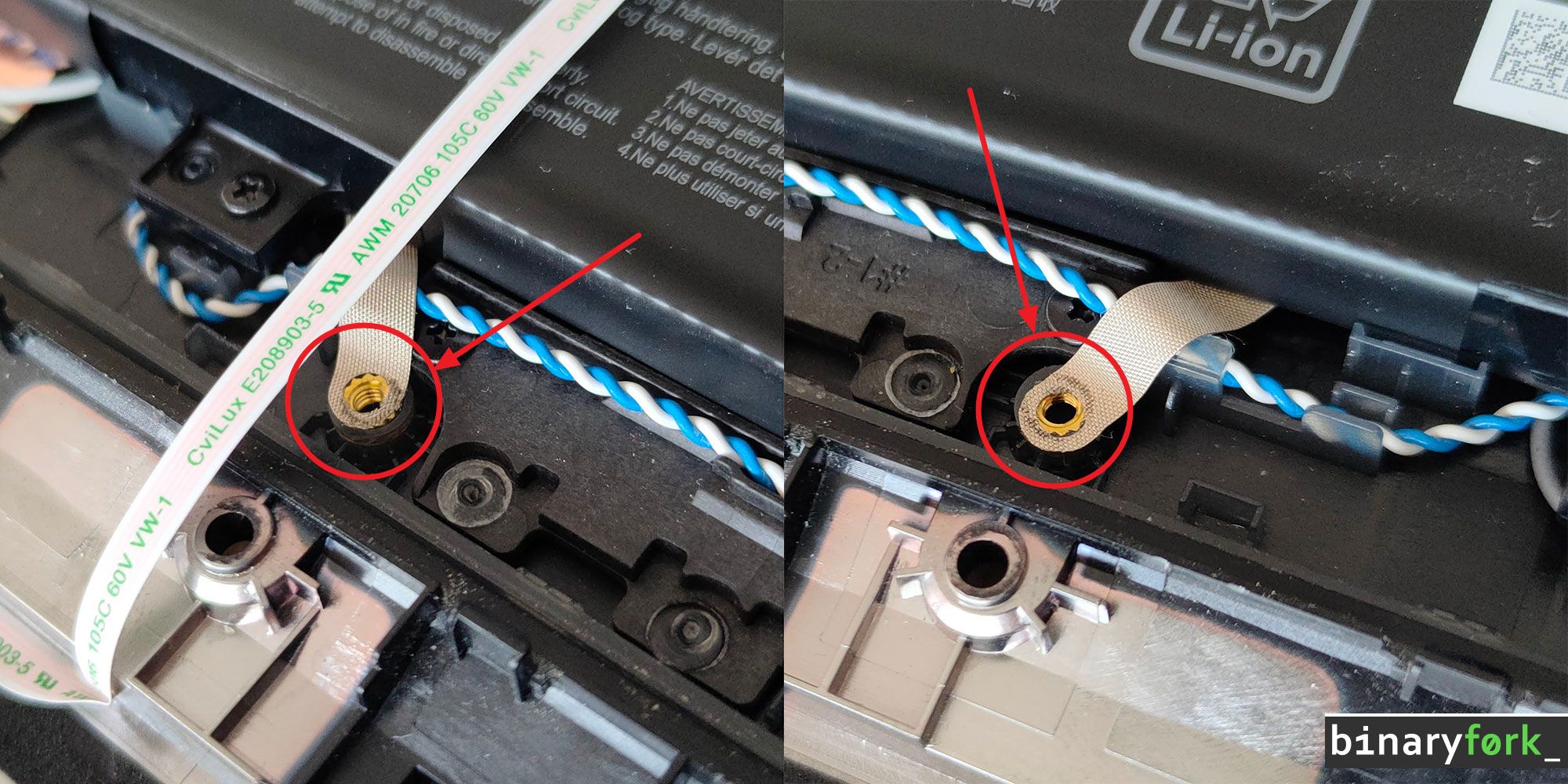
Basta togliere questi due elementi (non è necessario svitarli) e usare piccoli pezzi di scotch o nastro isolante per tenerli lontani. In questo modo:
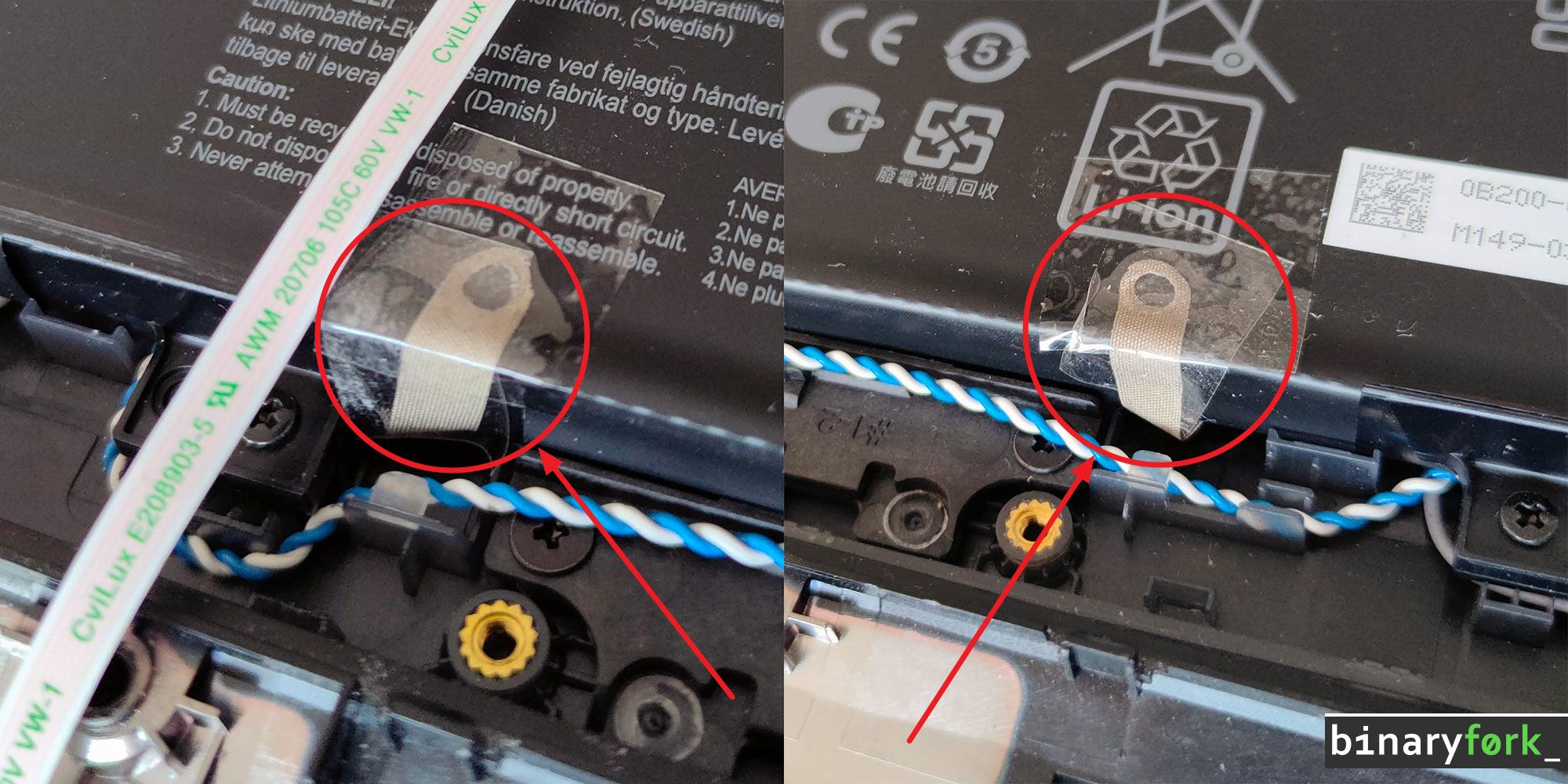
A questo punto ho rimontato il portatile per vedere se il problema era stato risolto. Niente da fare. Quindi ho dovuto smontare il pannello inferiore un'altra volta. Fortunatamente, sembra che le linguette di plastica si siano allentate un po' dopo il primo smontaggio del pannello.
8. Ora è il momento di occuparsi del cavo del diffusore e di avvolgerlo con cura in uno o due strati di carta stagnola.

Ecco come appare il "prodotto" finale.
9. Assembla tutto con cura e avvia il portatile per verificare se tutto funziona come prima di iniziare a smanettare con il portatile.
NotaSe stringi troppo le viti del telaio, il touchpad potrebbe non fare più clic. Se non le stringi abbastanza, il touchpad potrebbe risultare un po' allentato. Nel mio caso si trattava della prima ipotesi. Regola un po' la coppia di serraggio con il cacciavite e vedi se ti aiuta.
Sto pensando di provare a ricollegare le strisce di messa a terra. Forse funzionano con il cavo del diffusore ora isolato. Sono anche un po' stufo di aprire il portatile una terza volta. Quindi ignorerò questa idea fino a quando il mio disturbo ossessivo compulsivo non entrerà in azione.
La modifica della carta stagnola in alluminio ha risolto l'interferenza del touchpad del laptop?
Sì, è successo. Dopo un iniziale spavento.
Dopo il secondo riassemblaggio, non riuscivo ad accedere a Windows. La tastiera sembrava non funzionare più. Mi sono bloccato, proprio come faceva il mio touchpad.
Poi ho pensato "pigro..." e ho premuto il pulsante di accensione per un paio di secondi per forzare lo spegnimento.
Vedi, non mi sono nemmeno preoccupato di spegnere il portatile prima di aprire la custodia. L'ho semplicemente ibernato. Non fare come me e prendi tutte le precauzioni necessarie..
Quindi sì, il Il problema del touchpad laggoso e casuale è ora completamente risolto.
Il touchpad del mio portatile ASUS è buono come quello del mio MacBook Pro M2? No di certo. Non me lo sarei mai aspettato.
Ma Ora è davvero possibile utilizzarlo. Questo è il meglio che posso descrivere. Non ci sono più strani problemi di blocco del cursore, non c'è più lag del cursore, entrambi i pulsanti di clic funzionano bene e anche i gesti a due, tre e quattro dita.
L'unica eccezione è quando uso il portatile in grembo. È ironico, considerando che si tratta di una lap-top.
A causa della (scarsa) rigidità del case del portatile, a volte i pulsanti integrati nel touchpad vengono premuti quando il portatile poggia sulla mia pancia da birra. Anche appoggiare i palmi delle mani troppo vicino al touchpad sembra causare problemi simili.
Non è un problema dell'hardware del touchpad, ma piuttosto della resistenza del case che si piega sotto una pressione media e fa sì che i pulsanti del touchpad facciano clic e rimangano cliccati.
Ecco dove il Mac brilla. Il suo telaio super-rigido è in grado di risolvere un problema come questo.
Ad ogni modo, mi sto già avvicinando a qualche ora di utilizzo del "nuovo" touchpad ASUS e non ho riscontrato nessuno dei vecchi problemi.
Ovviamente aggiornerò l'articolo se dovessero esserci novità in futuro. Quindi, se sei preoccupato per questo problema, sarebbe una buona idea mettere tra i preferiti questo articolo e rivederlo di tanto in tanto, nel caso in cui questo metodo non abbia risolto definitivamente il tuo touchpad laggoso.
Finché manterrò questo portatile, cercherò di risolvere i problemi che non avrei dovuto avere fin dall'inizio. E ti racconterò tutte le soluzioni che troverò.
È sicuro?
Non sono un ingegnere elettrico quindi non posso rassicurarti. Potrebbe essere rischioso. Non ti mentirò.
Disclaimer importanteSebbene l'operazione descritta in questo articolo non sia terribilmente complicata per una persona con abilità medie nel fai-da-te, non si tratta di un'operazione priva di rischi. Se decidi di procedere, lo farai a tuo rischio e pericolo.
Potresti rompere il tuo portatile se non hai mai aperto un portatile prima d'ora. Potresti romperlo anche se hai esperienza. Sicuramente ho avuto qualche dubbio durante il percorso.
Inoltre, non sono sicuro dell'effetto che avranno i fili di messa a terra ora mancanti se mi collego a una fonte di alimentazione che non è collegata a terra. Le prese del mio appartamento sembrano tutte dotate di messa a terra.
Ora sono contento che il touchpad funzioni come previsto con l'alimentazione a batteria. Se ho bisogno di collegare il portatile è perché sto lavorando o giocando. E poiché mi piace essere produttivo, uso sempre il mouse quando sono alla scrivania.
Quindi, anche se il touchpad non funziona perfettamente quando è collegato, non mi interessa molto.
Come ho detto, aggiornerò questo articolo con i nuovi sviluppi. Quindi teniamoci in contatto.
Nel frattempo, vorrei sapere come hai risolto il problema del touchpad del tuo portatile. Fammi sapere se questa guida ha funzionato o se hai utilizzato un metodo diverso.
Sono davvero curioso di conoscere la tua esperienza, perché so quanto possa essere frustrante il touchpad di un computer portatile.